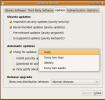Çocuk Dostu Linux PC Nasıl Kurulur
Günümüzde internet çılgınca bir yer, çok sayıda brüt ve potansiyel olarak tehlikeli içerik mevcut. İnternetin bazen ne kadar aşırı olabileceğinden, ebeveynler ebeveyn Denetimleri ve ticari filtreleme çözümleri. Bunlar iyi çalışır, ancak çocuk dostu bir Linux PC kurulumu söz konusu olduğunda başarısız olur.
Neyse ki, Linux kullanıcıları için web için mükemmel ebeveyn kontrolü özellikleri vaat eden harika bir açık kaynak programı var. Program DansGuardian ve kurulumu kolay açık kaynaklı bir web filtreleme sistemidir. Ticari filtrelerden farklı olarak, yalnızca "yasaklanan siteler" listesine dayanmaz. Bunun yerine, kullanıcılar çocuklarını çevrimiçi uygunsuz içerikten korumak için filtreyi ihtiyaçlarına göre özelleştirebilir.
DansGuardian filtrasyon yazılımı tüm Linux dağıtımlarında çalışır. Bununla birlikte, Ubuntu yeni başlayanlar için harika bir başlangıç noktasıdır. Sonuç olarak, öncelikle Ubuntu Linux ile çalışmaya odaklanacağız. Bununla birlikte, başka bir işletim sistemi kullanıyorsanız, takip etmekten çekinmeyin ve daha fazla bilgi için resmi web sitesine bakın.
DansGuardian'ı yükle
Bir terminal penceresi açıp aşağıdaki komutu girerek başlayın:
sudo uygun yüklemek iptables dansguardian kalamar
Yazılımı yükledikten sonra Ubuntu'yu güncellemek de iyi bir fikirdir. Bu, her şeyin mutlak en son yamaları çalıştırmasını sağlayacaktır.
sudo apt güncelleme sudo apt yükseltme -y
Ubuntu'nun tüm önemli yükseltmeleri yüklü ve DansGuardian'ın en son sürümü sistemde. Bir sonraki adım bir proxy sistemi kurmaktır.
Kalamar Proxy Ayarlama
Squid bir web önbellek proxy'sidir. İşleri daha iyi filtrelemek için DG ile birlikte çalışır. Ayrıca web trafiğini de hızlandırır. Bazı bağlantı noktası ayarlarını değiştirmek dışında Squid ile ilgisi yoktur. Kullanmak sed aracı, değiştirme http_port.
sudo sed -i 's / http_port 3128 / http_port 3128 şeffaf / g' /etc/squid/squid.conf
Değiştirdikten sonra http_port, ayrıca always_direct "herkese izin ver" olarak ayarlayın. Kullan sed Güncelleme aracı.
sudo sed -i 's / # always_direct yerel sunuculara izin ver / always_direct hepsine izin ver / g' /etc/squid/squid.conf
Kalamar doğru yapılandırılmış. İle açın Başlat Komut.
sudo kalamar başlangıç
DansGuardian'ı Yapılandır
Kalamar proxy'si çalışıyor. Şimdi filtre yazılımındaki “yasak listelerini” değiştirme zamanı geldi. Eğiticinin bu bölümünde, siteler, URL'ler vb. İçin belirli bir "yasak listesi" vermeyeceğiz, çünkü her ebeveynin ihtiyaçları farklıdır. Nano düzenleme aracını kullanarak bu yapılandırma dosyalarında engellemek istediğiniz içeriği belirleyin ve belirtin.
Not: çocukların yaratıcı ve blokları aşmanın yollarını bul, bu nedenle mümkün olan en iyi sonuçları elde etmek için biraz araştırma yapmanız gerekir. En iyi sonuçlar için ebeveynlik forumlarına bakın.

DG için yasaklanmış uzantıların listesini düzenlemek için şunları yapın:
sudo nano / etc / dansguardian / listles / yasaklı uzatma listesi
DG ile yasaklı web sitelerinin listesini düzenleyin:
sudo nano / etc / dansguardian / listeler / bannedsitelist
Son olarak DG'deki yasaklı URL'lerin listesini aşağıdakilerle düzenleyin:
sudo nano / etc / dansguardian / listles / bannedurllist
İle tüm düzenlemeleri kaydet Ctrl + O. Nano'dan çık Ctrl + X.
DG'nin alan adlarına ek olarak URL'ler ve web siteleri için IP adresleri gerektirebileceğini unutmayın. İle herkese açık bir web sitesi için bir IP adresi bulun ping terminalde. Örneğin:
ping facebook.com -c1
Facebook için genel IP adresi parantez içindeki sayıdır.
Kalamar Yapılandırması

Kalamar şimdi çalışıyor. Geriye kalan tek şey birkaç seçeneği daha değiştirmek. “Yapılandırılmamış” ı yapılandırma dosyasından kaldırarak başlayın.
sudo sed -i 's / UNCONFIGURED - Lütfen yapılandırmadan sonra bu satırı kaldırın / # UNCONFIGURED - Lütfen / g' /etc/dansguardian/dansguardian.conf yapılandırmasından sonra bu satırı kaldırın
Ardından, “FilterIP localhost IP'sine eşitleme seçeneği (127.0.0.1).
sed -i 's / filterip = / filterip = 127.0.0.1/g' /etc/dansguardian/dansguardian.conf
Değiştir Daemonuser DG için yapılandırma dosyasına giriş vekil.
sed -i 's / # daemongroup =' dansguardian '/ daemongroup =' proxy '/ g' /etc/dansguardian/dansguardian.conf
Değişiklik accessdeniedaddress içinde dansguardian.conf URL'yi doğru URL'ye yönlendirin.
sed -i 's / accessdeniedaddress =' http://YOURSERVER.YOURDOMAIN/cgi-bin/dansguardian.pl'/accessdeniedaddress = ' http://localhost/cgi-bin/dansguardian.pl'/g' /etc/dansguardian/dansguardian.conf
Ardından, proxy üzerinden geçenlerin yanı sıra PC'deki tüm bağlantıları engelleyin.
sudo iptables -A ÇIKIŞ -p tcp -m multiport - dports 80.443 -j DAMLA
sudo bash -c "iptables-save> /etc/dansguardian/iptables.save"
sudo sed -i "/ çıkış 0 / d" /etc/rc.local
sudo echo "iptables-restore /etc/dansguardian/iptables.save. çıkış 0. ">> /etc/rc.local
Alternatif olarak, belirli bir kullanıcının engellemesini kaldırmak ve diğer herkesi engellemek için bu komutu kullanın. "Sahip" i kullanıcıyla değiştir.
sudo iptables -A ÇIKIŞ -o lo -p tcp --dport 3128 -m sahibi --uid-sahibi USER -j KABUL
sudo bash -c "iptables-save> /etc/dansguardian/iptables.save"
sudo sed -i "/ çıkış 0 / d" /etc/rc.local
sudo echo "iptables-restore /etc/dansguardian/iptables.save. çıkış 0. ">> /etc/rc.local
Son olarak, Ubuntu'daki DG günlük dosyalarının sahipliğini değiştirin. vekil kullanıcı ona erişebilir ve DG'yi başlatabilir.
sudo chown -R proxy: proxy / var / log / dansguardian sudo systemctl etkinleştir dansguardian sudo systemctl başlangıç dansguardian
Vekil sunucu Ayarları
DansGuardian'ı kullanmaya başlamak için bir terminal açın ve aşağıdaki proxy komutlarını girin:
gsettings set org.gnome.system.proxy modu 'manuel' gsettings set org.gnome.system.proxy.http ana bilgisayar 'localhost' gsettings set org.gnome.system.proxy.http bağlantı noktası 8080
İşlem bittiğinde terminali kapatın. Ubuntu yakında DG proxy'sini kullanıyor olmalıdır.
Arama
Yakın Zamanda Gönderilenler
Sıfır Yüklemeyle Kök Ayrıcalıkları Olmadan Linux Uygulamalarını Yükleme
Linux işletim sistemlerinde Süper Kullanıcı (Kök) varsayılan olarak...
Linux'ta GNU Octave nasıl kurulur
GNU Octave bilimsel ve matematiksel hesaplama işlemleri için yoruml...
Ubuntu Linux'ta Otomatik Güncelleştirmeler Nasıl Yapılandırılır
Ubuntu kullanıyorsanız, Otomatik Güncelleme varsayılan olarak nered...